- লেখক Jason Gerald [email protected].
- Public 2023-12-16 10:58.
- সর্বশেষ পরিবর্তিত 2025-01-23 12:08.
স্টিকি কী একটি বিশেষ অ্যাক্সেসিবিলিটি বৈশিষ্ট্য যা আপনাকে স্থায়ীভাবে সংশোধনকারী কীগুলি সক্রিয় করতে দেয় (যেমন "শিফট")। প্রতিবন্ধী ব্যক্তি বা কম্পিউটার-ভিত্তিক কাজগুলি দ্রুত এবং সহজেই কমান্ড এবং শর্টকাট সম্পন্ন করতে পারে, বিশেষ করে যদি একই সময়ে একাধিক কী টিপতে অসুবিধা হয়। যদি আপনার কম্পিউটারে স্টিকি কী সক্রিয় থাকে, তাহলে নিচের নির্দেশাবলীর সাহায্যে আপনি এটি ম্যাক বা উইন্ডোজ কম্পিউটারে অক্ষম করতে পারেন।
ধাপ
2 এর মধ্যে 1 পদ্ধতি: উইন্ডোজে স্টিকি কীগুলি অক্ষম করা
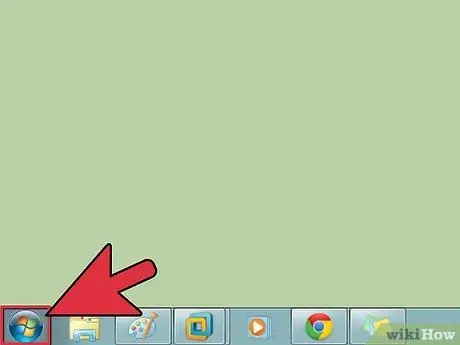
ধাপ 1. উইন্ডোজ স্টার্ট বাটনে ক্লিক করুন।
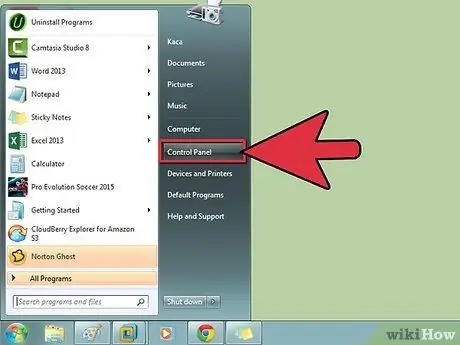
ধাপ 2. বিকল্পগুলির তালিকা থেকে কন্ট্রোল প্যানেল নির্বাচন করুন।
সমস্ত আইকন দেখা যাচ্ছে কিনা তা নিশ্চিত করতে ক্লাসিক ভিউতে যান।
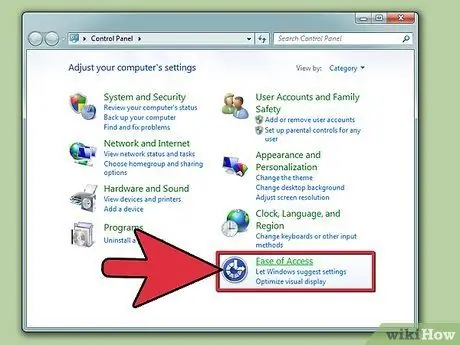
ধাপ 3. অ্যাক্সেসিবিলিটি অ্যাপ নির্বাচন করুন।
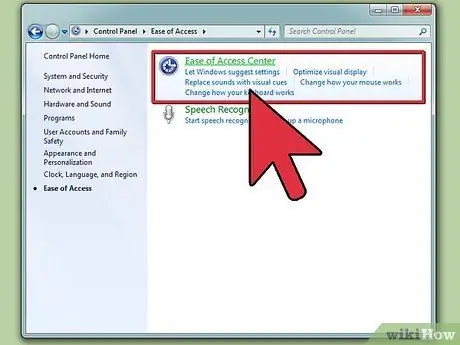
পদক্ষেপ 4. অ্যাপ্লিকেশন উইন্ডোতে অ্যাক্সেসিবিলিটি বিকল্পগুলি নির্বাচন করুন।
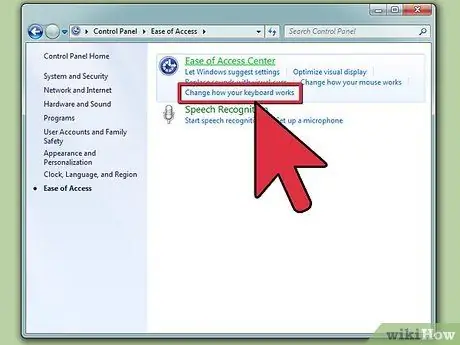
পদক্ষেপ 5. কীবোর্ড ট্যাব নির্বাচন করুন।
ব্যবহার স্টিকি কী বাক্সটি আনচেক করুন।
যদি স্টিকি কী কী চেক করা থাকে, আপনি "Shift" কী দিয়ে স্টিকি কী সক্ষম/নিষ্ক্রিয় করতে বেছে নিতে পারেন। এটি করতে পরবর্তী ধাপ অনুসরণ করুন।
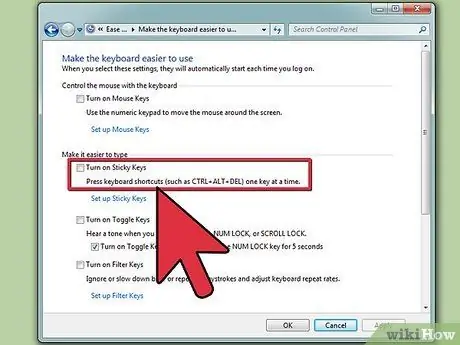
ধাপ 6. সেটিংস অপশনটি খুলুন।
শর্টকাট ব্যবহার করুন লেবেলযুক্ত বাক্সটি চেক করুন। যখন আপনি ডেস্কটপে বা অন্যান্য অ্যাপ্লিকেশনে ফিরে আসেন, আপনি 5 বার "Shift" কী টিপে স্টিকি কীগুলি সক্ষম/নিষ্ক্রিয় করতে পারেন।
- উপরন্তু, আপনি যদি বক্সে একবারে দুটি কী চাপানো হয় তবে স্টিকি কী বন্ধ করুন। আপনি এখনও স্টিকি কী ব্যবহার করতে পারেন, কিন্তু একবার আপনি একটি সংশোধক/অক্ষর সংমিশ্রণ করার চেষ্টা করলে, স্টিকি কীগুলি কাজ করা বন্ধ করে দেবে।
- ডেস্কটপে স্টিকি কী স্ট্যাটাস বার প্রদর্শিত হতে রাখতে স্ক্রিনে স্টিকি কী স্ট্যাটাস দেখান চেক করুন।
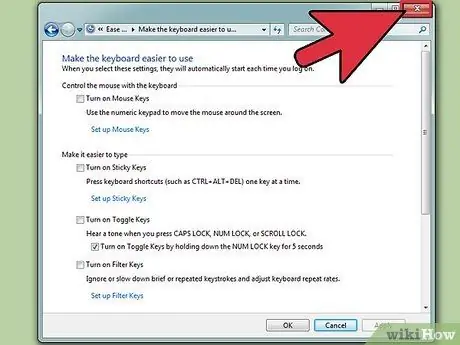
ধাপ 7. প্রধান পর্দায় ফিরে আসার জন্য অ্যাক্সেসিবিলিটি অ্যাপ বন্ধ করুন।
2 এর পদ্ধতি 2: ম্যাকের স্টিকি কীগুলি অক্ষম করা
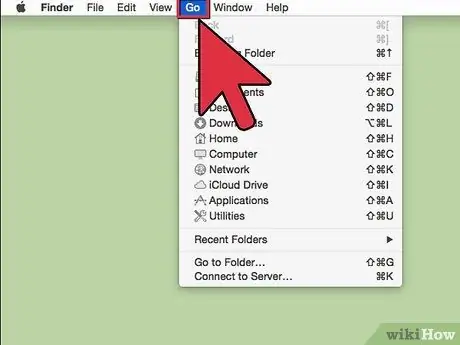
ধাপ 1. ডেস্কটপে গো মেনুতে ক্লিক করুন।
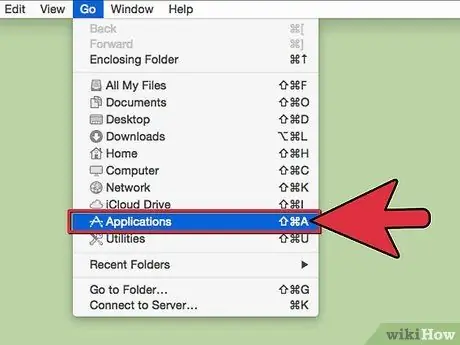
পদক্ষেপ 2. অ্যাপ্লিকেশন নির্বাচন করুন।
সমস্ত অ্যাপ্লিকেশনের তালিকা সহ একটি ফাইন্ডার উইন্ডো খুলবে।
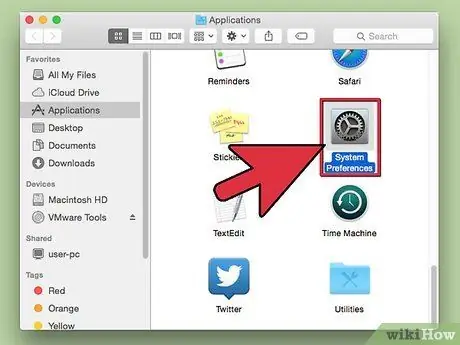
ধাপ 3. সিস্টেম পছন্দগুলি নির্বাচন করুন।
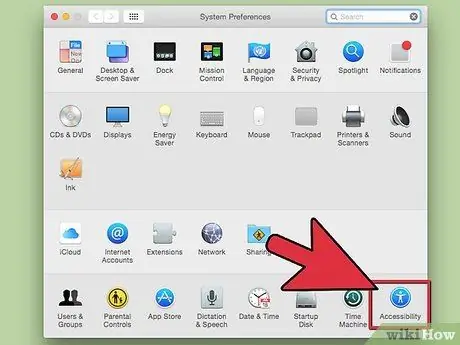
ধাপ 4. সিস্টেম শিরোনাম থেকে ইউনিভার্সাল অ্যাক্সেস নির্বাচন করুন।
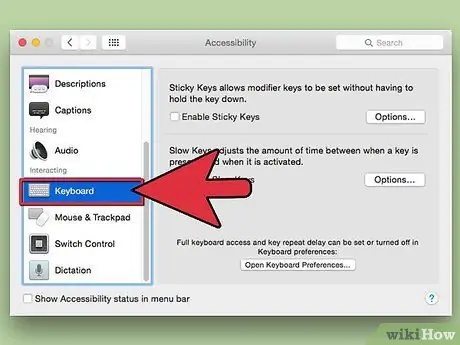
পদক্ষেপ 5. কীবোর্ড সেটিংস অ্যাক্সেস করতে কীবোর্ড ট্যাবটি সনাক্ত করুন।
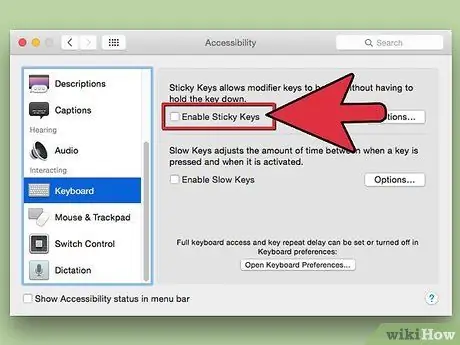
পদক্ষেপ 6. স্টিকি কীগুলির পাশে রেডিও বোতামটি ক্লিক করুন।
আপনাকে অবশ্যই বন্ধ নির্বাচন করতে হবে।
- অথবা, স্টিকি কীগুলি ছেড়ে দিন এবং বাক্সটি চেক করুন যা বলছে স্টিকি কীগুলি চালু বা বন্ধ করার জন্য পাঁচবার শিফট কী টিপুন যাতে আপনি সিস্টেম পছন্দ অ্যাপের পরিবর্তে কীবোর্ড দিয়ে এটি সক্ষম/অক্ষম করতে পারেন।
- আপনি মাউস কীগুলি সক্ষম/নিষ্ক্রিয় করতে অতিরিক্ত বৈশিষ্ট্য সেট করতে পারেন। মাউস এবং ট্র্যাকপ্যাড ট্যাব নির্বাচন করুন। মাউস কীগুলি সক্ষম করুন এবং এর নীচে চেকবক্সটি সক্ষম করুন। আপনি কীবোর্ড দিয়ে মাউস নিয়ন্ত্রণ করতে অপশন কী 5 বার চাপতে পারেন বা অপশন কী টিপে আরও 5 বার অক্ষম করতে পারেন।
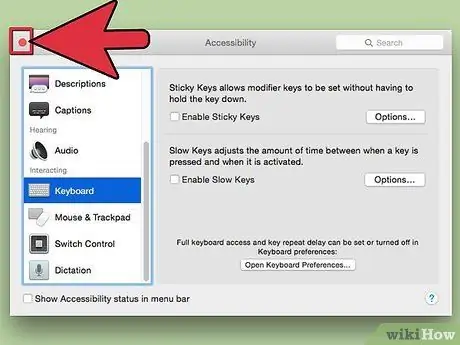
ধাপ 7. ইউনিভার্সাল অ্যাক্সেস উইন্ডো বন্ধ করুন।
আপনি যদি "শিফট" কী বৈশিষ্ট্যটি সক্ষম করতে বেছে নিয়ে থাকেন তবে এটিকে অক্ষম করতে "শিফট" কীটি পরপর 5 বার টিপুন। এটি সক্রিয় করতে আবার 5 বার টিপুন।






